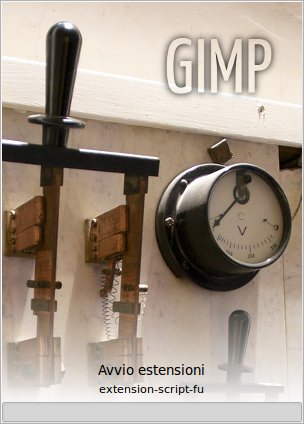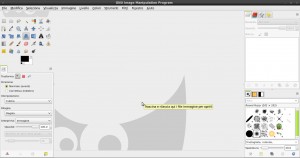Recentemente ho reinstallato Lucid, e quindi mi sono trovato, stamattina, a dover reinstallare anche Gimp..
Bè, visto che c'ero, ho deciso di provare la versione 2.7.1, versione di sviluppo in attesa della 2.8.. Il motivo? Semplice, avevo proprio voglia di provare la modalità a finestra singola, svolta epocale nella storia di Gimp.. Ovviamente le novità introdotte in questa versione sono molte di più e vanno ben oltre la modalità di presentazione grafica (una lista completa qui).. Ad esempio, ho già potuto apprezzare la nuova funzionalità di esportazione delle immagini in diversi formati..
Se volete cimentarvi nell'installazione di questa versione, dovrete smanettare un pochino, in quanto non è disponibile (o forse non lo conosco io) un repository, quindi bisogna compilare i sorgenti.. Niente di impossibile comunque, vediamo come fare.
EDIT: come segnalato nei commenti, esiste un repository da cui è possibile installare le versioni di sviluppo di Gimp, eccolo qua.. Mi sembra siano versioni a 32 bit.. La guida resta valida nel caso vogliate compilare da voi i sorgenti, ma volendo potete anche usare il repository, basta dare:
sudo add-apt-repository ppa:matthaeus123/mrw-gimp-svn && sudo apt-get update && sudo apt-get install gimp
Personalmente non ho provato i files di tale repository..
Prima di tutto considerate che, essendo una versione di sviluppo, potrebbe non essere ancora perfetta.
Per prima cosa disinstallate, se è necessario, la vecchia versione di Gimp:
sudo apt-get remove gimp gimp-data libgimp2.0
Poi è necessario installare tutte le dipendenze:
sudo apt-get build-dep gimp gcc g++ ruby wget checkinstall
Ovviamente si suppone che abbiate installato precedentemente almeno i pacchetti build-essential e checkinstall..
A questo punto vi servono due librerie che Lucid ha nei repository, ma non nella versione giusta per Gimp 2.7, Babl e Gegl, che quindi andranno compilate a parte:
wget ftp://ftp.gimp.org/pub/babl/0.1/babl-0.1.2.tar.bz2
tar jxvf babl-0.1.2.tar.bz2
cd babl-0.1.2
./configure --prefix=/usr
make
sudo make install
wget ftp://ftp.gimp.org/pub/gegl/0.1/gegl-0.1.2.tar.bz2
tar jxvf gegl-0.1.2.tar.bz2
cd gegl-0.1.2
./configure --prefix=/usr
make
sudo make install
Ok, a questo punto potete passare alla compilazione (e successivamente all'installazione) di Gimp..
wget ftp://ftp.gimp.org/pub/gimp/v2.7/gimp-2.7.1.tar.bz2
tar jxvf gimp-2.7.1.tar.bz2
cd gimp-2.7.1
./configure --prefix=/usr
make
sudo checkinstall
A questo punto potete modificare le opzioni di creazione del pacchetto come meglio preferite, ma anche lasciando tutto come di default non modificherà il risultato finale (il mio consiglio è anzi quello di lasciare le impostazioni di default). Alla fine del processo, nella directory in cui vi trovate troverete il pacchetto .deb pronto per essere installato, con il comando
sudo dpkg -i nome_pacchetto
Trovere a questo punto Gimp in Applicazioni -> Grafica; per abilitare la modalità a singola finestra, semplicemente cliccate su Finestre -> Modalità a singola finestra, ed ecco il risultato..
Alla prossima..